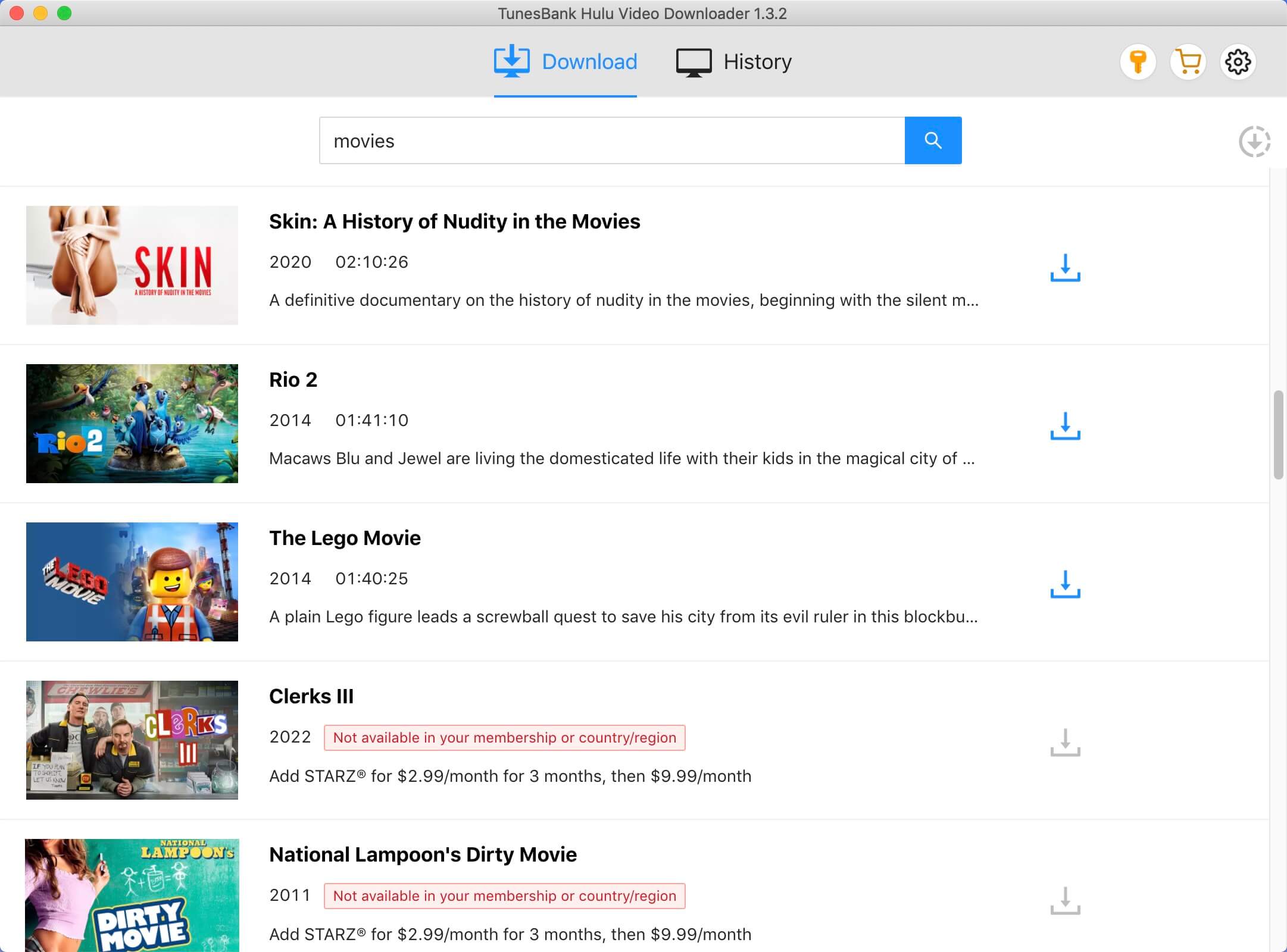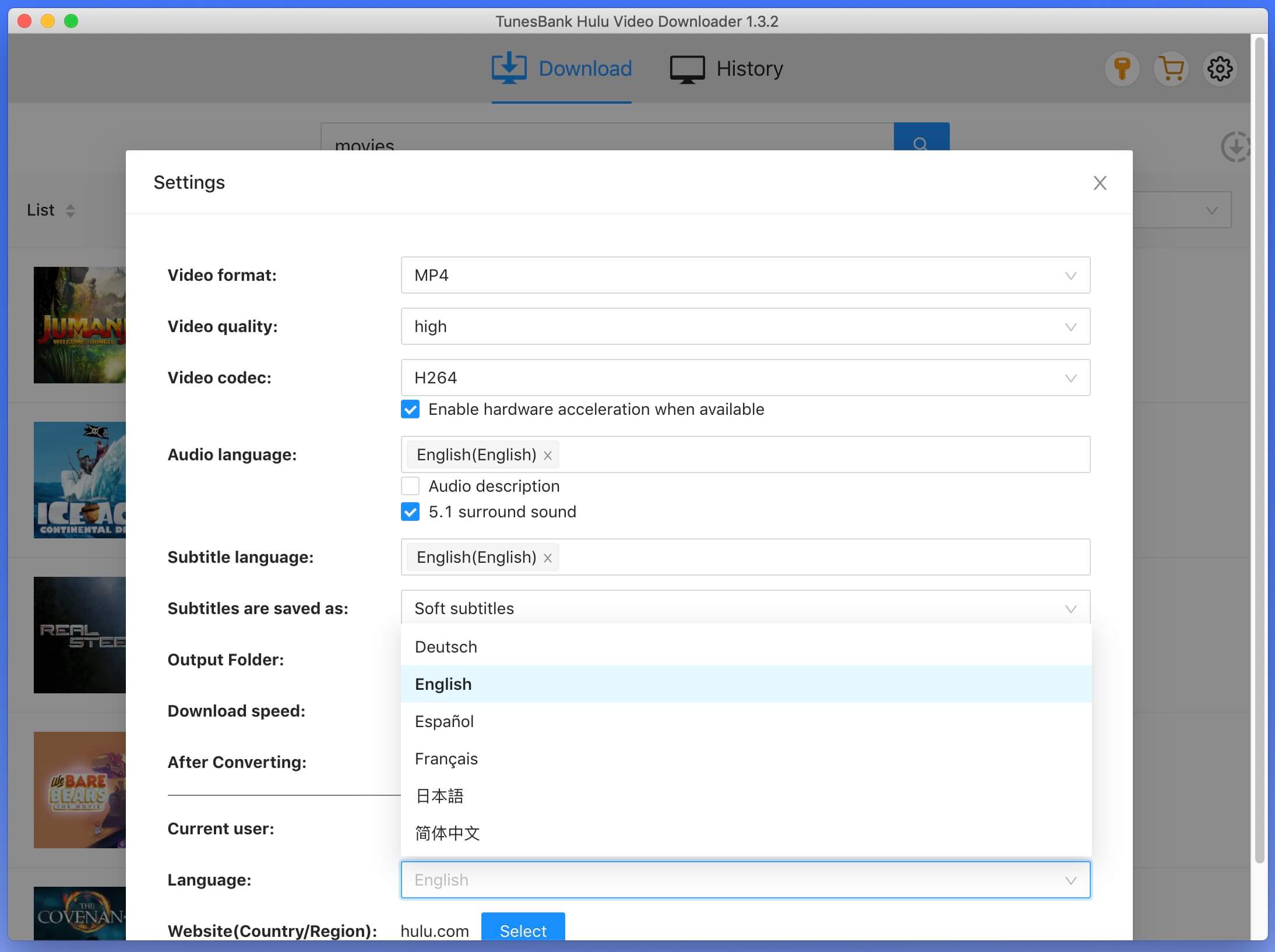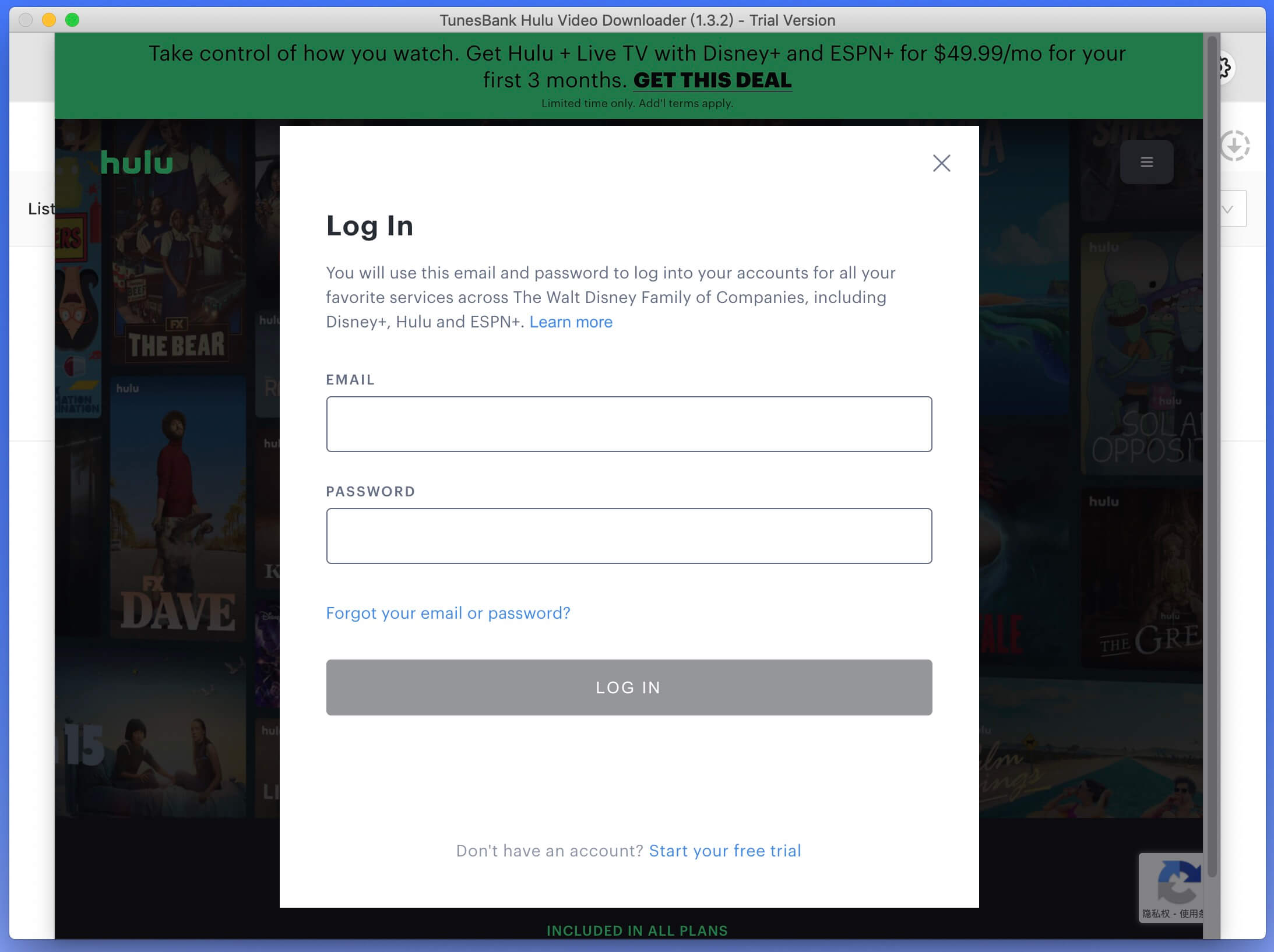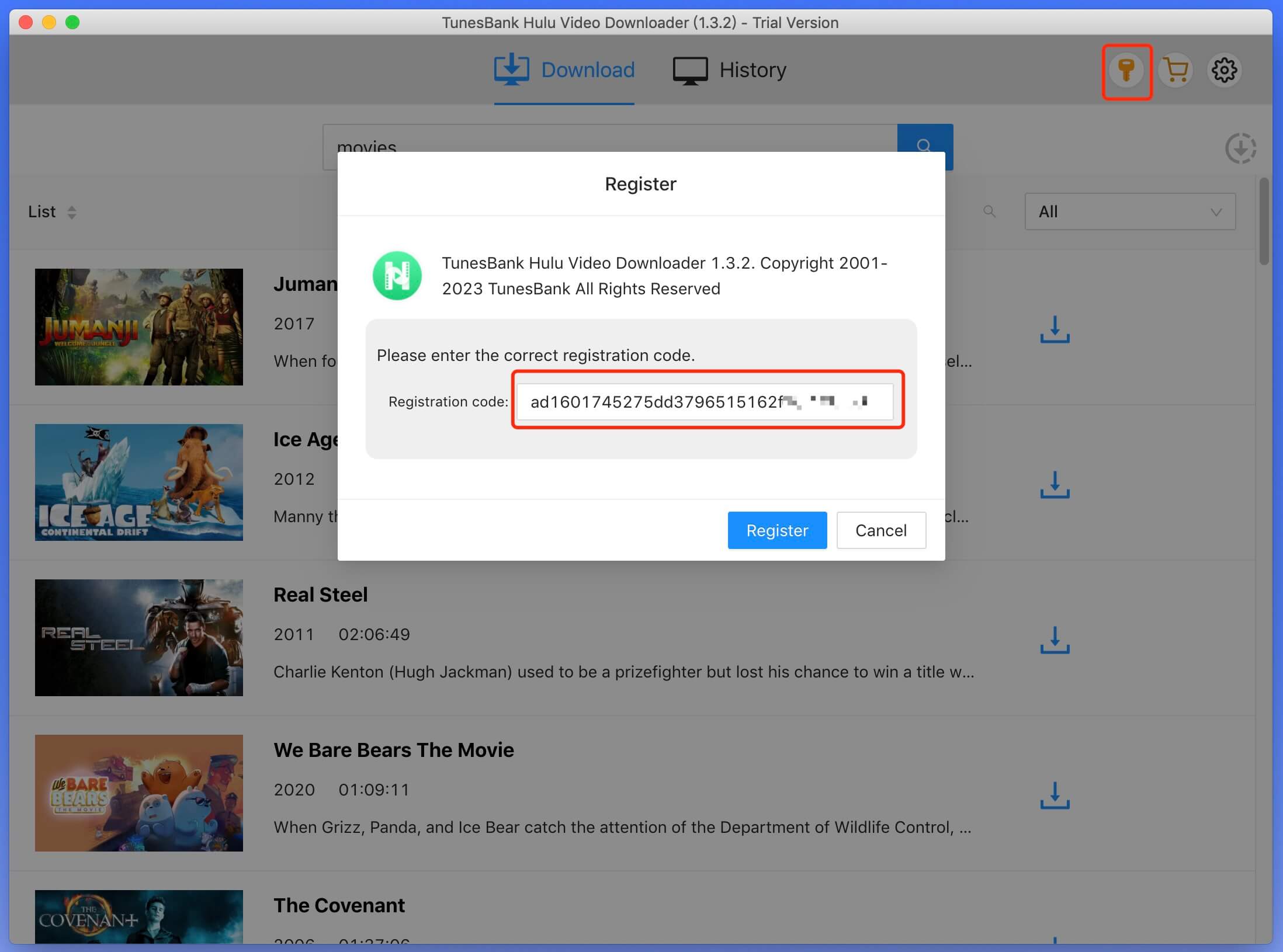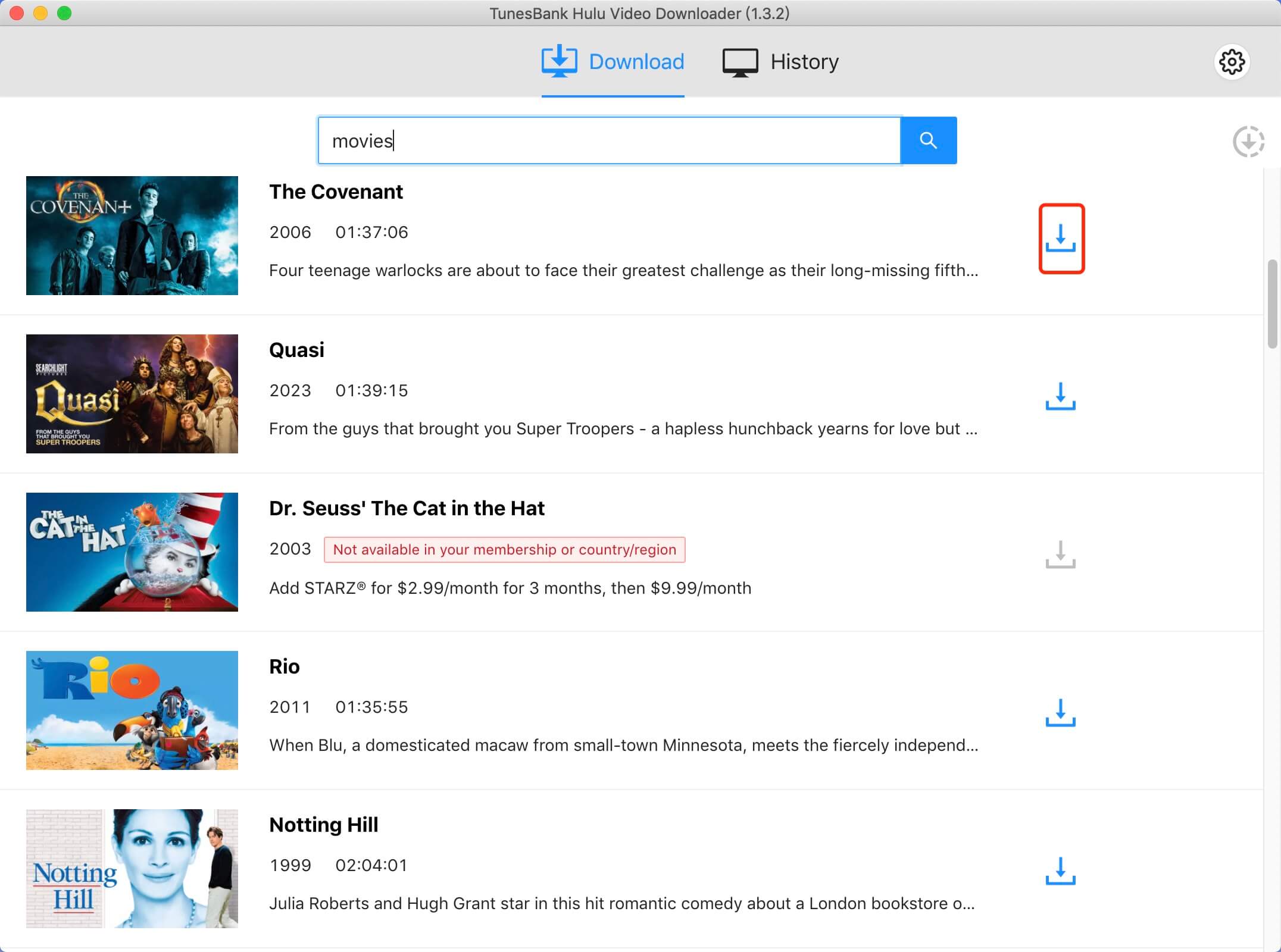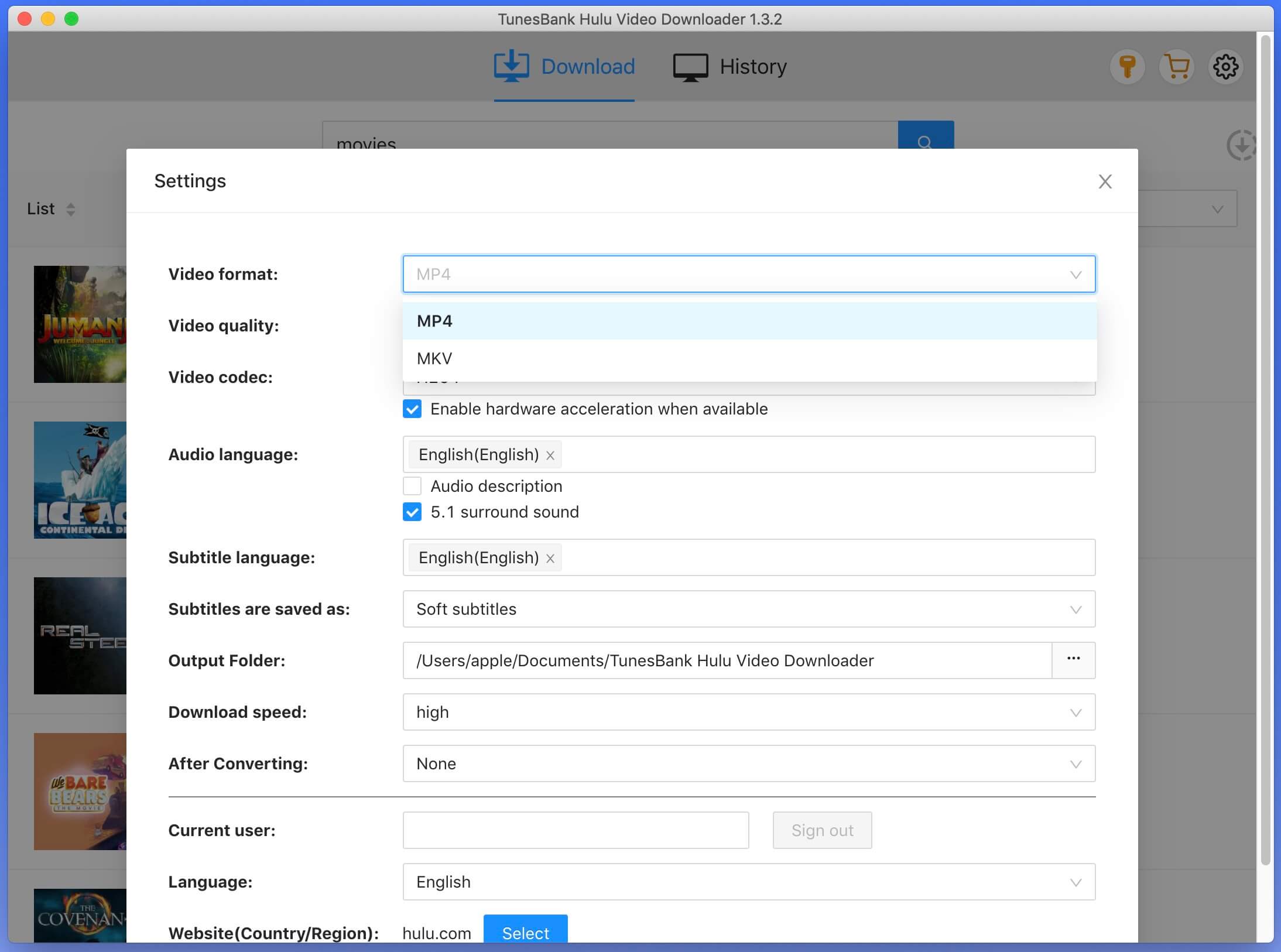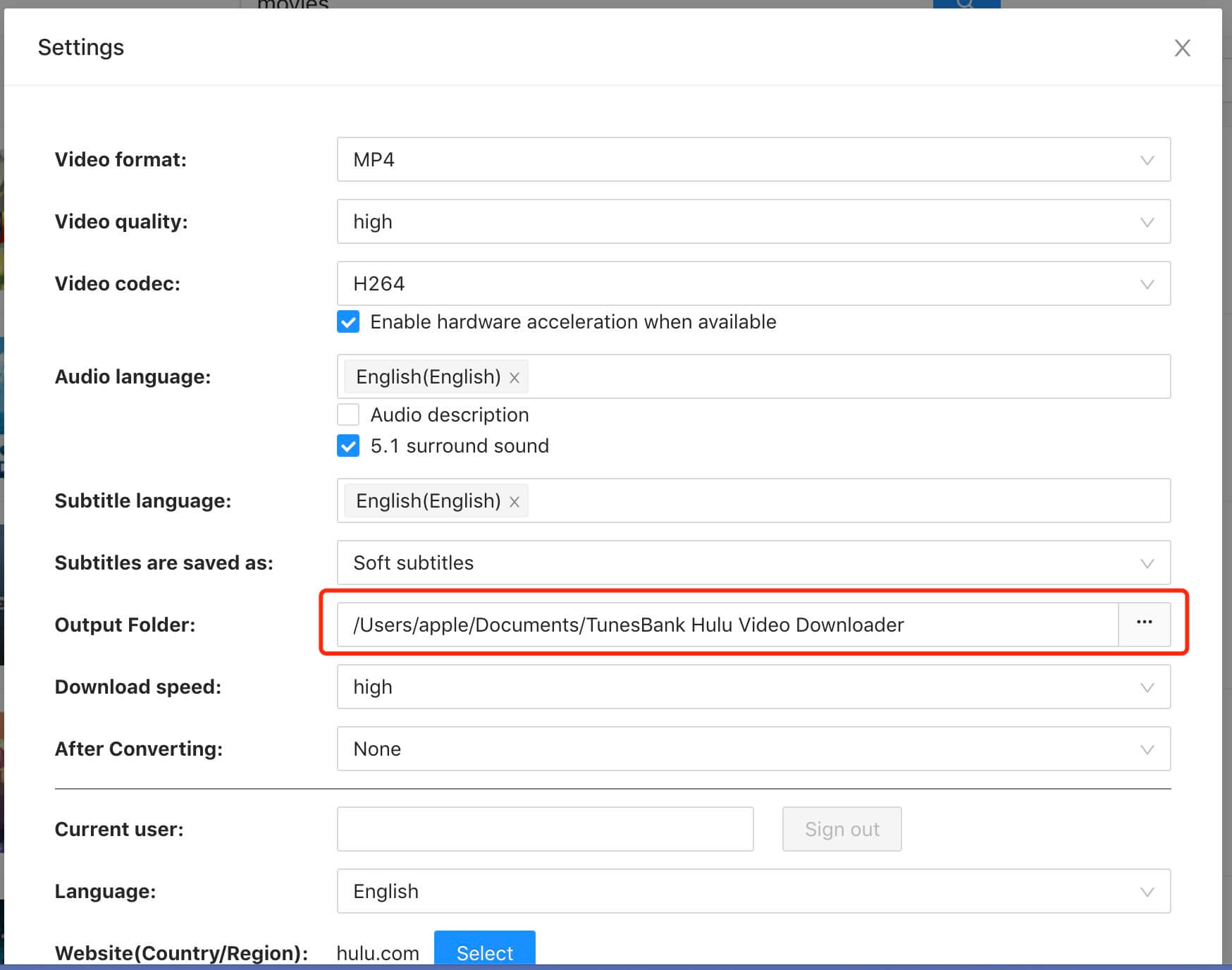Часть 3. Как скачать фильмы и телешоу Hulu на компьютер
Шаг 1. Запустите Hulu Downloader и войдите в свою учетную запись Hulu.
Запустите загрузчик видео TunesBank Hulu на своем компьютере. Войдите в свою учетную запись Hulu, а затем выберите hulu.com, hulu.jp или hulu.jp/store.

Далее выберите профиль пользователя.

Шаг 2. Найдите фильмы и телешоу Hulu для загрузки.
У вас есть два варианта поиска контента, который вы хотите загрузить. Либо введите название фильма или телешоу в поле поиска, либо просто скопируйте и вставьте ссылку с сайта Hulu. После этого нажмите значок «Поиск».
Способ 1: Прямой поиск любого фильма/телепередачи, введя название в поле поиска.

Способ 2: скопируйте и вставьте URL-адрес видео Hulu, которое вы хотите загрузить.

Шаг 3. Настройте формат и качество выходного видео
Нажмите на значок «Настройки», чтобы получить доступ к следующим параметрам настройки:

формат видео: выберите MP4 или MKV.
Видео кодек: выберите H264 или H265.
Язык аудио: выберите английский, французский, немецкий, японский, испанский или китайский.
Язык субтитров: выберите английский, французский, немецкий, японский, испанский или китайский.
Тип субтитров: выберите встроенные субтитры, независимые субтитры или жестко закодированные субтитры.
Языки интерфейса: установите предпочитаемый язык: английский, французский, немецкий, японский, испанский или китайский.
Шаг 4. Начните скачивать видео с Hulu
Для фильмов щелкните значок загрузки рядом с выбранным вами фильмом, и процесс загрузки начнется немедленно. После загрузки фильма нажмите кнопку «История», чтобы легко найти его.

Для телешоу щелкните значок загрузки рядом с выбранным шоу и выберите эпизоды, которые вы хотите загрузить. Наконец, нажмите кнопку «Загрузить», чтобы начать процесс загрузки.

Шаг 5. Просмотрите историю загрузок видео
После завершения процесса загрузки вы можете нажать вкладку «История», чтобы просмотреть загруженные фильмы и телешоу Hulu. Нажмите значок «Синяя папка», чтобы найти папку вывода, в которой загруженные вами видео хранятся на компьютере.

Теперь вы можете смотреть эти загруженные видео Hulu в автономном режиме с помощью других медиаплееров или устройств, таких как Android TV, iPad, Android Table, iPhone, Windows Media Player, VLC, iTunes, QuickTime и т. д.